Vai jums rodas kāda problēma ar savienojuma ierobežošanu ar datoru operētājsistēmā Windows 10? Ja atbilde ir “jā”, tad jūs neesat viens. Daži Windows 10 lietotāji arī forumā sūdzas par šāda veida problēmu. Ja jūs saskaras ar šo situāciju, neuztraucieties. Mēs esam apsprieduši dažus vienkāršus jūsu problēmas risinājumus, tos ievērojot, jūs ļoti viegli varēsiet atrisināt savu problēmu. Bet, pirms ķerties pie galvenajiem risinājumiem, izejiet cauri šiem sākotnējiem risinājumiem, lai izmēģinātu kādu vienkāršāku un vienkāršāku problēmas risinājumu.
Risinājumi–
1. Ja šī problēma datorā notiek pirmo reizi, vienkārši atsāknēšana var novērst jūsu problēmu.
2. Ja šī problēma rodas ārpus domēna esošā sistēmā, veiciet šīs darbības secīgi, lai atrisinātu problēmu
a. Slēdzis 'IZSLĒGTS‘Tavs dators.
b. Atvienojiet Ethernet kabeli vai pārslēdzietIZSLĒGTS‘Maršrutētājs.
c. Tagad pārslēdzietiesIESLĒGTS‘Datoru un piesakieties datorā bezsaistes stāvoklī.
d. Pievienojiet Ethernet kabeli datoram vai pārslēdzietIESLĒGTS‘Maršrutētājs.
Jūsu problēma ir jānovērš.
Ja jūs joprojām saskaras ar šo problēmu, dodieties uz šiem risinājumiem -
Labojums- Pievienojiet reģistra atslēgu saviem interneta iestatījumiem-
Programmas modificēšana Reģistra redaktors var novērst jūsu problēmu.
1. Nospiediet Windows taustiņš + R uzsākt Palaist. Tagad ierakstiet “regedit”Un tad sit Enter.

2. In Reģistra redaktors logu, dodieties uz šo vietu-
HKEY_CURRENT_USER \ Software \ Microsoft \ Windows \ CurrentVersion \ Internet Settings
Tagad kreisajā rūtī ar peles labo pogu noklikšķiniet uz “Interneta iestatījumiUn pēc tam noklikšķiniet uz “JaunsUn pēc tam noklikšķiniet uz “DWORD (32 bitu) vērtība“.
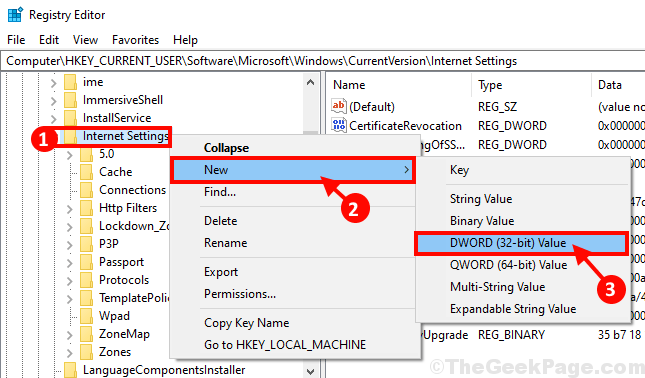
3. Nosauciet atslēgu kā “MaxConnectionsPer1_0Server“.
4. Tagad atkal ar peles labo pogu noklikšķiniet uz “Interneta iestatījumiUn pēc tam noklikšķiniet uz “JaunsUn pēc tam noklikšķiniet uz “DWORD (32 bitu) vērtība“. Bet šoreiz pārdēvējiet atslēgu uz “MaxConnectionsPerServer“.
5. Tagad, dubultklikšķi uz jebkura no taustiņiem, lai rediģētu to vērtību. (Piemērs - mēs esam izvēlējušies “MaxConnectionsPerServer“.)
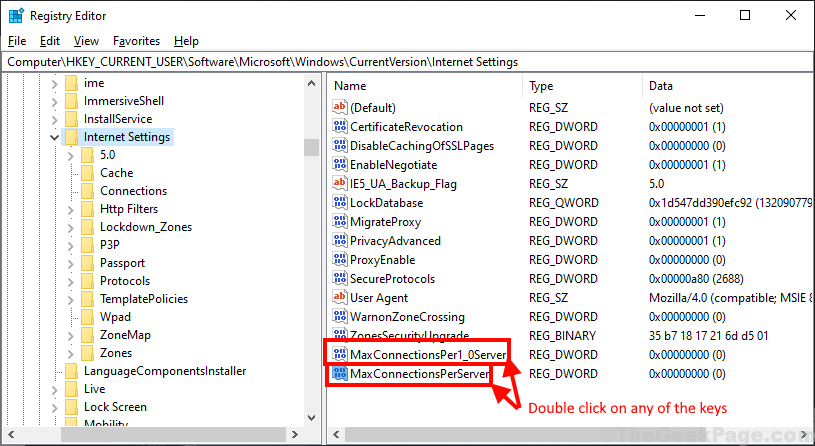
6. Tagad,Vērtības dati:Cilnē ievadiet “10Un pēc tam noklikšķiniet uz “labi”, Lai saglabātu izmaiņas datorā.
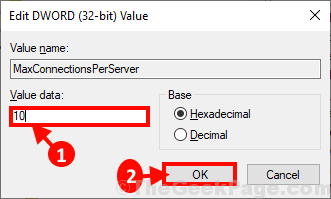
7. Atkārtojiet 6. soli citai taustiņai (Ex- Mums mēs mainīsim vērtību “MaxConnectionsPer1_oServer“.)
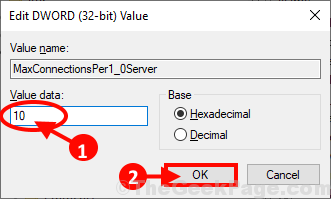
Aizvērt Reģistra redaktors logs.
Pārstartējiet un pēc datora pārstartēšanas problēma jāatrisina.
![Windows 10 pati pamostas no miega [QUICK SOLUTIONS]](/f/094ffe6e3fff7fd59d8250e54d3159d6.jpg?width=300&height=460)

